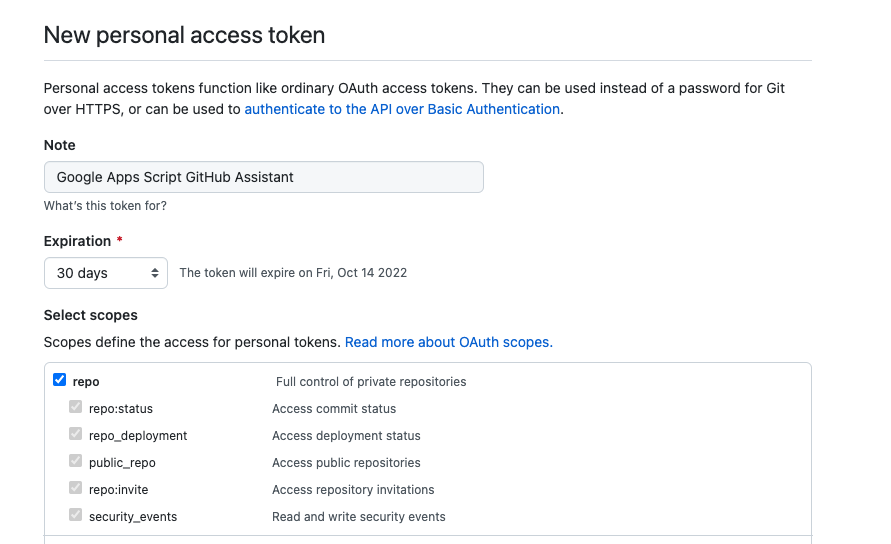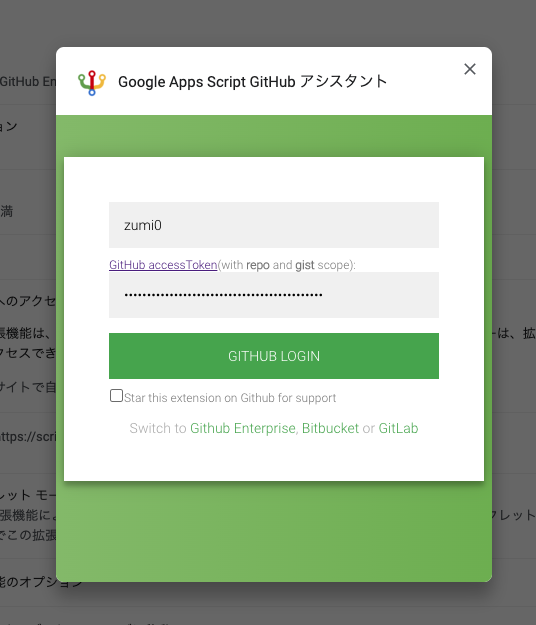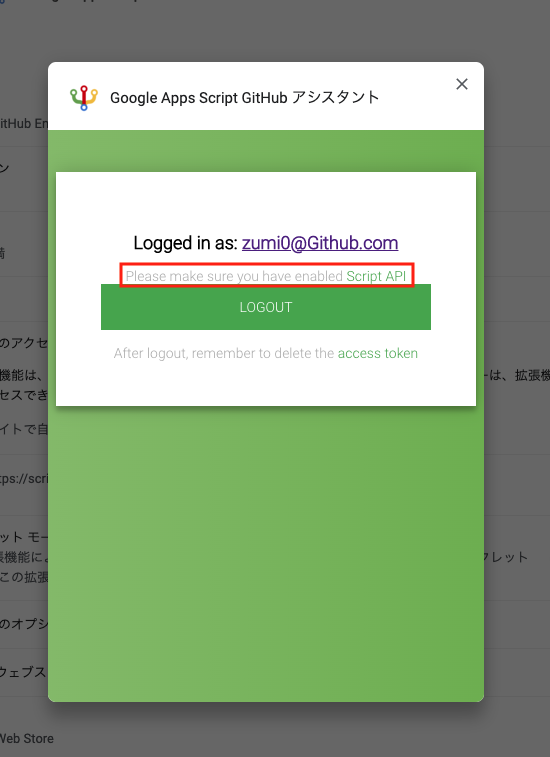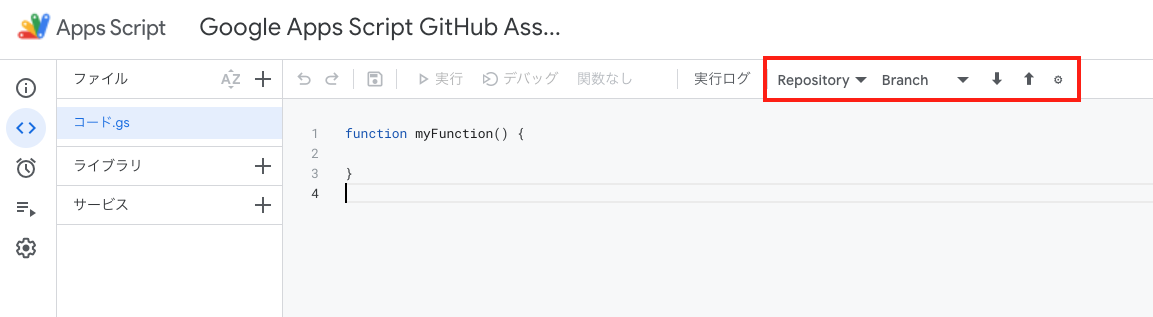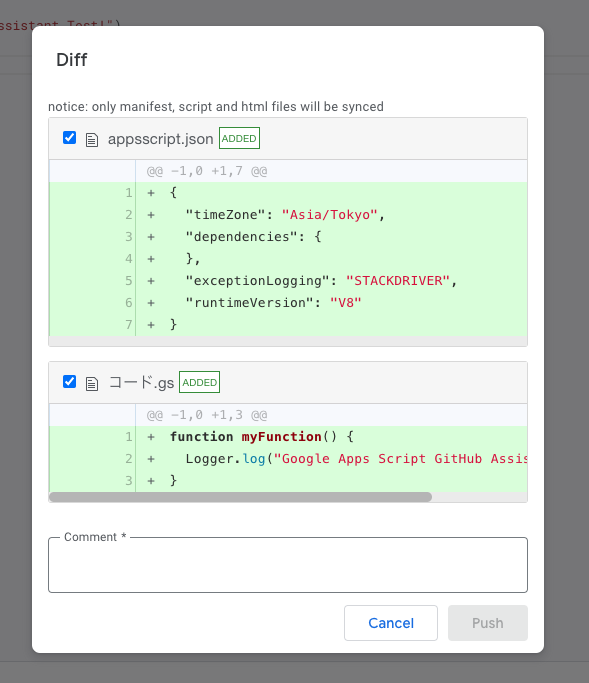はじめに
僕がGoogle Apps Script(GAS)を使うときに困ることが、GitHub等で管理できないことでした。調べてみると、GASのスクリプトをGitHubやGitLab、Bitbucket等で管理できる方法があるようなので、今回はそのやり方をまとめていきたいと思います。
やり方としては、以下のChrome拡張機能をインストールするということです。具体的なやり方を以下にまとめます。
使い方
Chrome拡張機能のインストールから、GASのIDEで実際にGitHubを利用して管理する方法は、以下のページに記載してあります。今回はこちらのページをもとに書いていきます。
1. Chrome拡張機能をインストールする
以下のページから、Chrome拡張機能をインストールします。
https://chrome.google.com/webstore/detail/google-apps-script-github/lfjcgcmkmjjlieihflfhjopckgpelofo?hl=ja
2. GitHubでアクセストークンを作成する
1でダウンロードした拡張機能を使うためにGitHubのアクセストークンが必要なので、そちらを作成します。
GitHubにログインして、ユーザーアイコン > Settings > Developer settings > Personal access tokens の順に進むと作成画面に遷移することができます。Noteには適当な名前をつけて、Scopeではrepoとgistを選択しておきましょう。
3. 拡張機能にログインする
Chromeの画面右上からインストールした拡張機能 > オプションをクリックします。そうすると、ユーザ名とアクセストークンの入力を求められるので、先ほど作成したアクセストークンを入力します。GitLabやBitbucketはモーダル下部のリンクをクリックすることで変更可能です。
入力が完了すると以下の画面が表示されますが、そうするとScript APIが有効になっているか確認してくださいと出るので、リンクから遷移して有効にします。
ここまでで設定は完了です!
4. GASのIDEで使う
ログイン完了後にGASのIDEを開くと、エディタ上部にリポジトリとブランチを選択できる画面が表示されているはずです。
IDE上からRepository、Branchと書いてあるドロップダウンから新規のリポジトリやブランチの作成、選択が可能です。下向きの矢印をクリックするとリポジトリからプルしてきて、上向きの矢印をクリックするとプッシュまですることが可能です。
さいごに
今回はGASをGitHubで管理する方法を紹介しました!簡単にできるものなので、興味のある方はぜひやってみてください!